0x8E5E0643 Microsoft Storeエラー:修正方法
 エラーコード0x8E5E0643は、Microsoft Storeからアプリをインストールしようとしたときに発生する可能性があるMicrosoft Storeエラーです。このエラーはインストールを妨げ、今回はその修正方法をお教えします。
エラーコード0x8E5E0643は、Microsoft Storeからアプリをインストールしようとしたときに発生する可能性があるMicrosoft Storeエラーです。このエラーはインストールを妨げ、今回はその修正方法をお教えします。
同様のインストールエラーであるMicrosoft Storeエラー0x80073cf3についてもご覧ください。
なぜMicrosoft Store 0x8E5E0643エラーが発生するのか?
いくつかの考えられる理由があります:
- Microsoft Storeキャッシュの破損。
- インターネット接続に問題がある。
- まれに、Microsoft Storeサーバーがダウンしているか、技術的な問題が発生していることがあります。
- Windowsオペレーティングシステムに問題がある。
- Microsoftアカウントに問題がある。
アカウントの問題がエラーを引き起こしている場合は、Microsoftアカウントの修正方法について説明したガイドをご覧いただけると役立ちます。
0x8E5E0643 Microsoft Storeエラーを修正する方法
解決策に進む前に、これらの回避策を試してください:
- ISPを変更するか、有線インターネット接続を使用する。
- OSの問題を排除するためにウイルスとファイルスキャンを実行する。
それでも解決しない場合は、以下の詳細な修正方法を進めてください。
1. Microsoft Storeキャッシュをクリアする
- Windows + Rを押して実行ダイアログを開きます。
- cmdと入力し、Ctrl + Shift + Enterを押します。
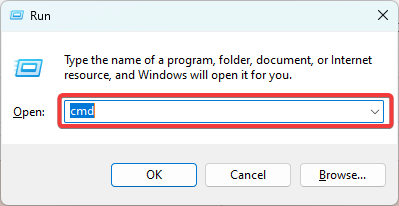
- 以下のスクリプトを入力してEnterを押します。
wsreset.exe
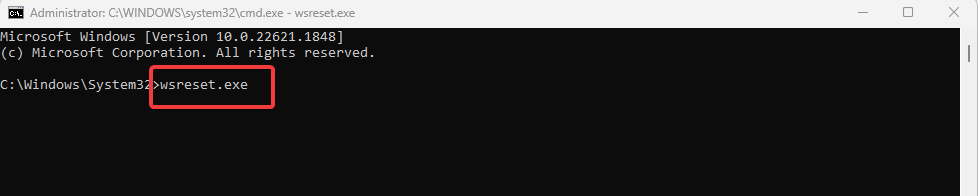
- 最後に、エラー0x8E5E0643が修正されたか確認します。
2. トラブルシューティングツールを実行する
- Windows + Iを押して設定アプリを開きます。
- 左側のペインでシステムをクリックし、左側のトラブルシュートをクリックします。
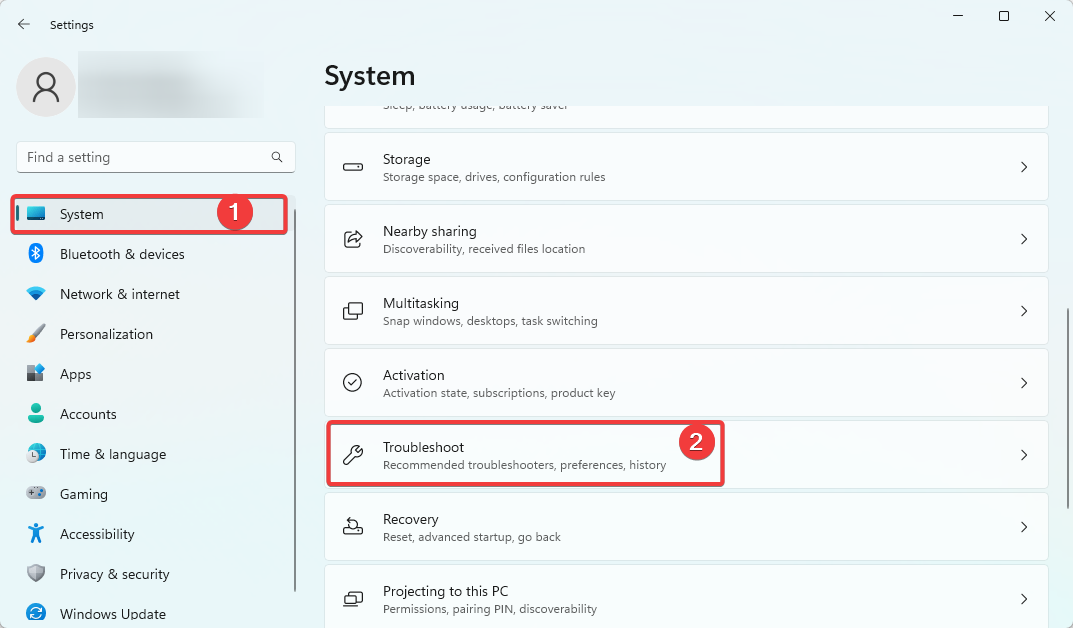
- その他のトラブルシューティングを選択します。
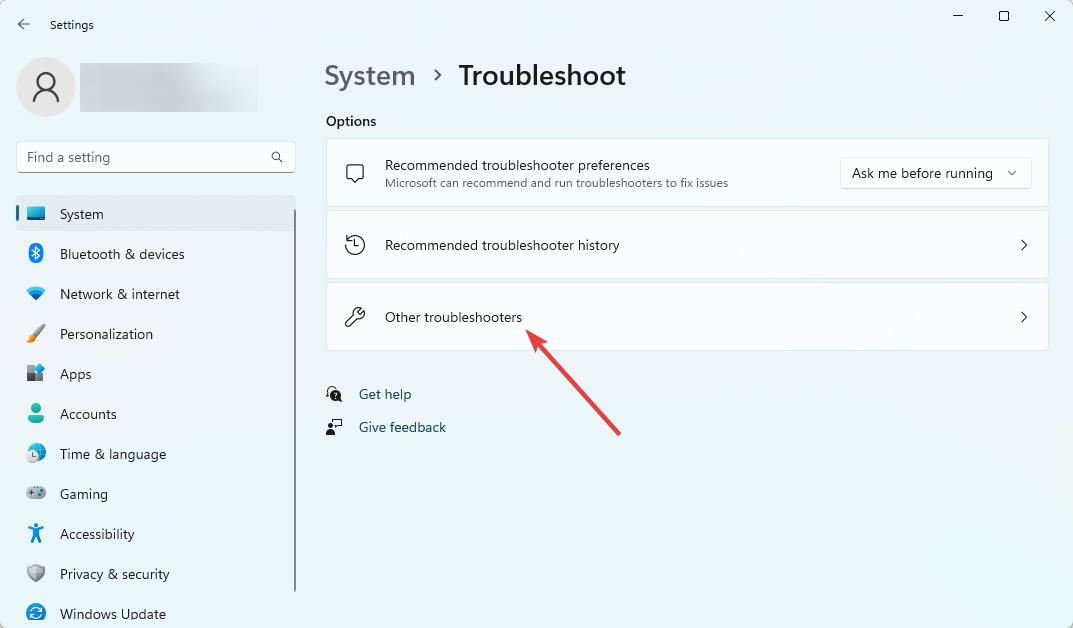
- Microsoft Storeアプリオプションの実行をクリックします。
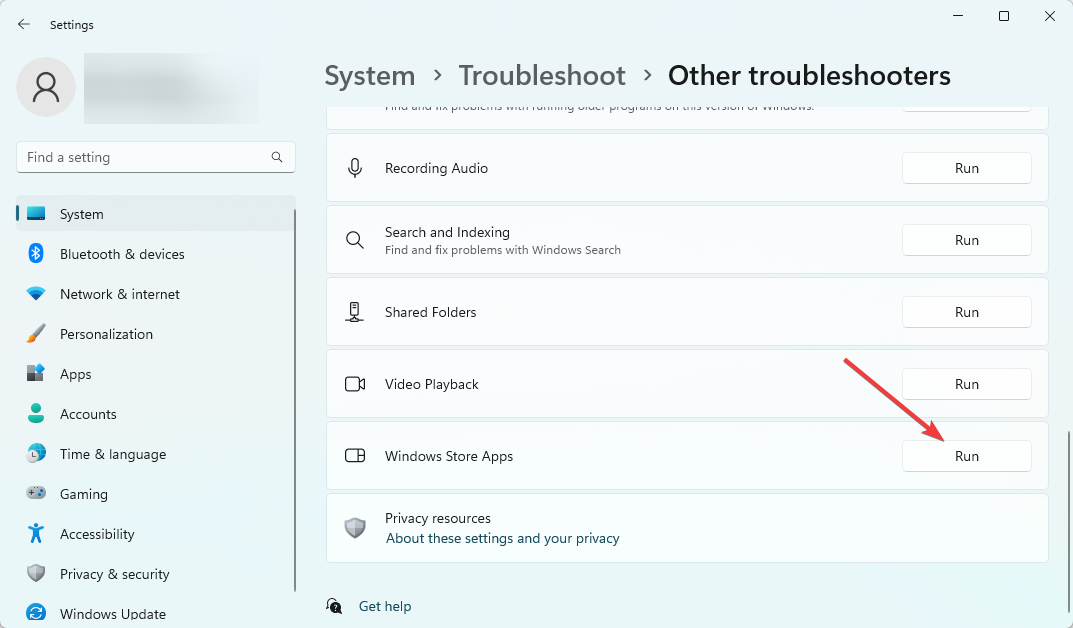
- 最後に、推奨事項を適用し、0x8E5E0643エラーが修正されたか確認します。 このトピックについてさらに読む
- Microsoftが古いMicrosoft Storeバグの修正推奨をとうとう発表
- D3dx11_42.dllが見つかりません:修正方法
- Windows 11が非アクティブ時にシャットダウン:止めるための4つの方法
3. プロキシ設定を削除する
- Windowsボタンを押してインターネットオプションと入力し、インターネットオプションアプレットを選択します。
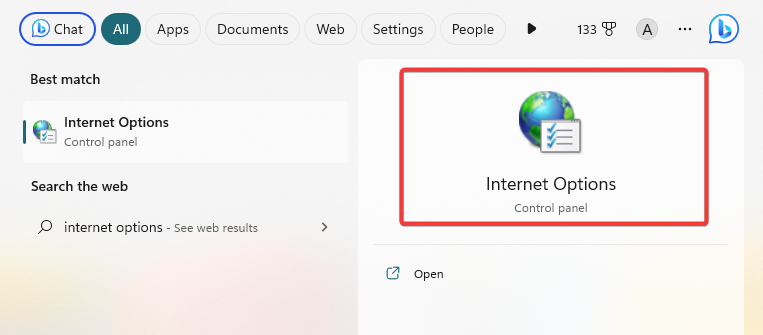
- 接続タブを選択し、LAN設定ボタンをクリックします。
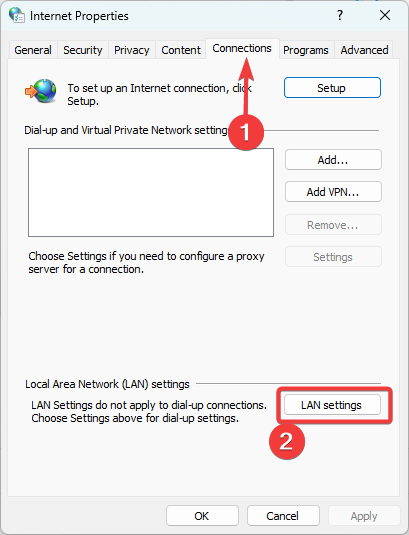
- LAN用のプロキシサーバーを使用するのオプションのチェックを外します。
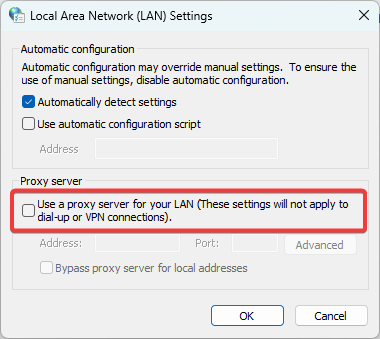
- 最後に、OKをクリックし、0x8E5E0643エラーが修正されたか確認します。
4. 新しいユーザーアカウントを作成する
- Windows + Iを押して設定アプリを開きます。
- 左側のペインでアカウントをクリックし、その後右側で他のユーザーを選択します。
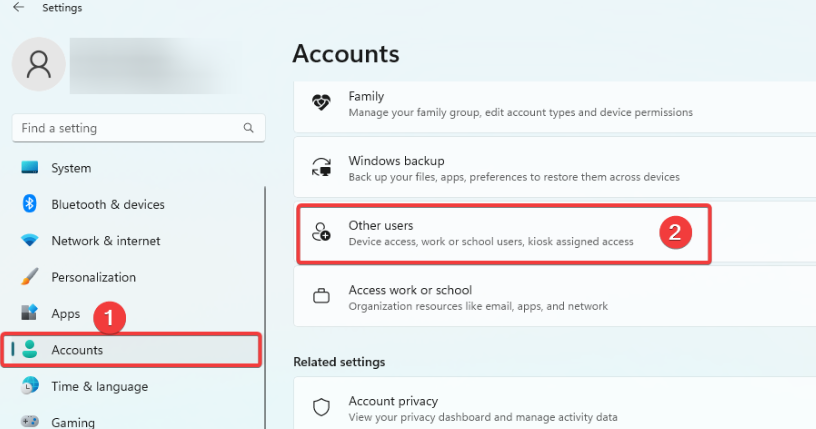
- アカウントの追加ボタンをクリックします。
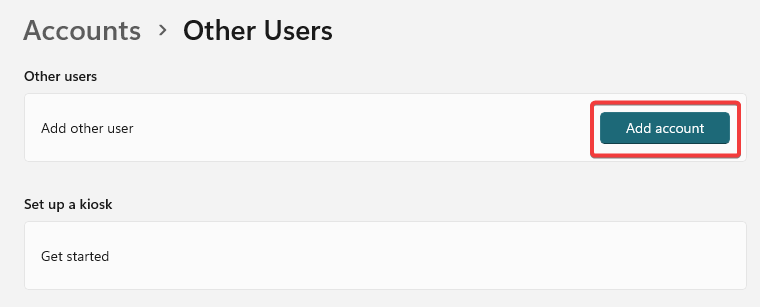
- この人のサインイン情報を持っていませんを選択し、次のページでMicrosoftアカウントなしでユーザーを追加を選択します。
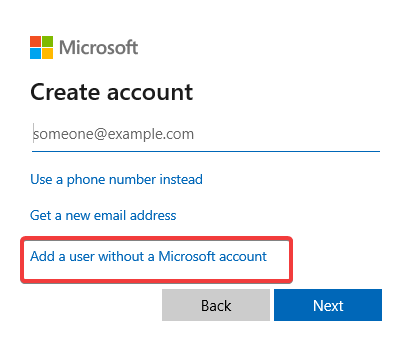
- フォームを完了し、次へを押します。
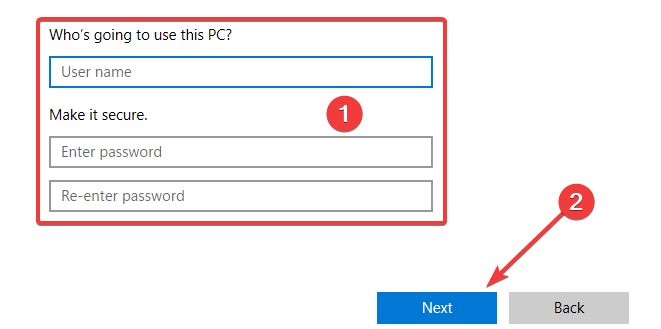
- 新しく作成したユーザーを右上の小さな矢印をクリックして展開し、アカウントの種類を変更を選択します。
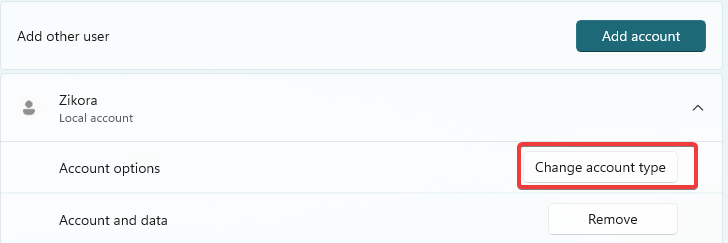
- ドロップダウンから管理者を選択し、OKをクリックします。
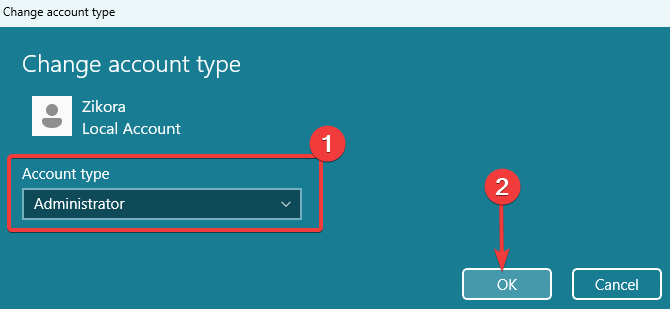
- 最後に、0x8E5E0643が修正されたか確認します。
上記のいずれかの解決策がエラー修正に役立つはずです。どれが最も適切かを見極めてから始めることをお勧めします。
Microsoft Storeの0x8A150006エラーについても興味があるかもしれません。また、他に質問や見落とした解決策があれば、下のコメントセクションで教えてください。













